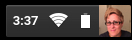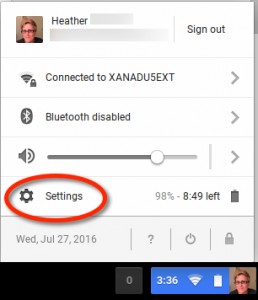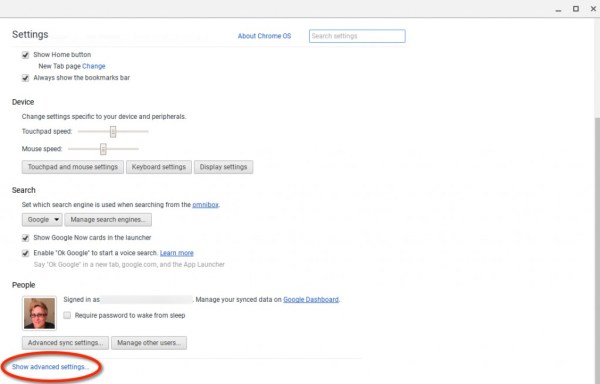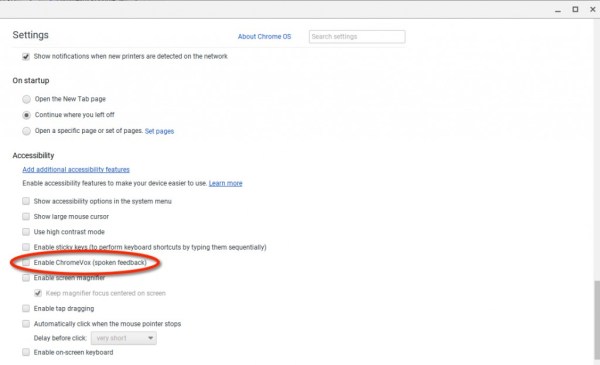Как избавиться от Orange Box на Chromebook
Если в один прекрасный день вы просто используете Chromebook как обычно, и внезапно на вашем экране появляется оранжевая рамка или Chromebook начинает разговаривать с вами из ниоткуда, не беспокойтесь. Ваш Chromebook не дает сбоев, дисплей исправен, и все в порядке. Все, что произошло, - это то, что вы каким-то образом активировали на своем компьютере некоторые специальные возможности.

ChromeVox - это программа Google для чтения с экрана и технология адаптивного дисплея для Chromebook. Пользователи с нарушениями зрения используют эти функции, чтобы машина лучше работала для них. Однако, если у вас нет нарушений зрения, эти функции доставят вам неудобства (поэтому обычно они отключены). К счастью, эту ситуацию легко исправить.
Включение / отключение ChromeVox
Когда вы нажимаете Ctrl + Alt + Z на клавиатуре Chromebook, намеренно или случайно, он включает ChromeVox. В настройках специальных возможностей Chromebook также есть параметр, позволяющий включить или выключить ChromeVox. Чтобы перейти к настройкам специальных возможностей Chromebook, выполните следующие действия.
- Нажмите на поле в правом нижнем углу Chromebook, где указаны время, Wi-Fi, аккумулятор и изображение вашего аккаунта Google.
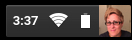
- Далее нажмите на Настройки где отображается значок шестеренки.
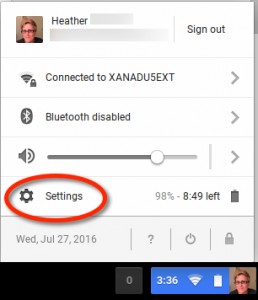
- Открыв окно настроек, прокрутите вниз.
- Нажмите на Показать расширенные настройки затем прокрутите вниз, пока не увидите специальные возможности.
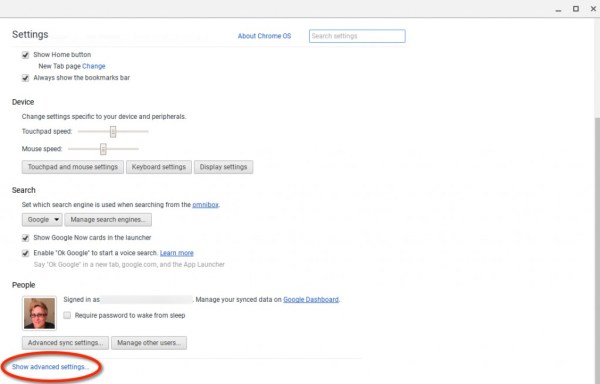
- Если флажок рядом с Включить ChromeVox (голосовая обратная связь) установлен, снимите отметку.
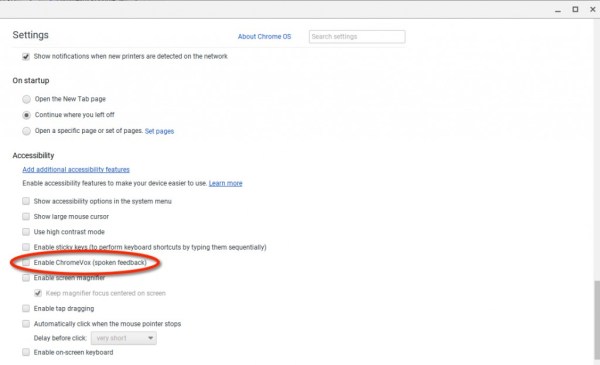
Если отменить выбор ChromeVox на Chromebook, оранжевое поле больше не будет отображаться на экране, и Chromebook перестанет говорить с вами вслух. Вы также можете нажать Ctrl + Alt + Z, чтобы быстро включить или выключить настройку специальных возможностей ChromeVox.
Если флажок настройки ChromeVox не установлен в настройках специальных возможностей на Chromebook, а горячая клавиша не работает, полностью выключите Chromebook и перезагрузите его. Это также помогло решить проблему с оранжевой рамкой.
Итак, ваш щенок, котенок, другое домашнее животное, ребенок или вы включили Google ChromeVox сознательно, теперь вы можете решить, как его выключить.
Есть ли у вас какие-нибудь полезные советы по использованию ChromeVox на Chromebook? Пожалуйста, поделитесь ими с нами в разделе комментариев ниже!